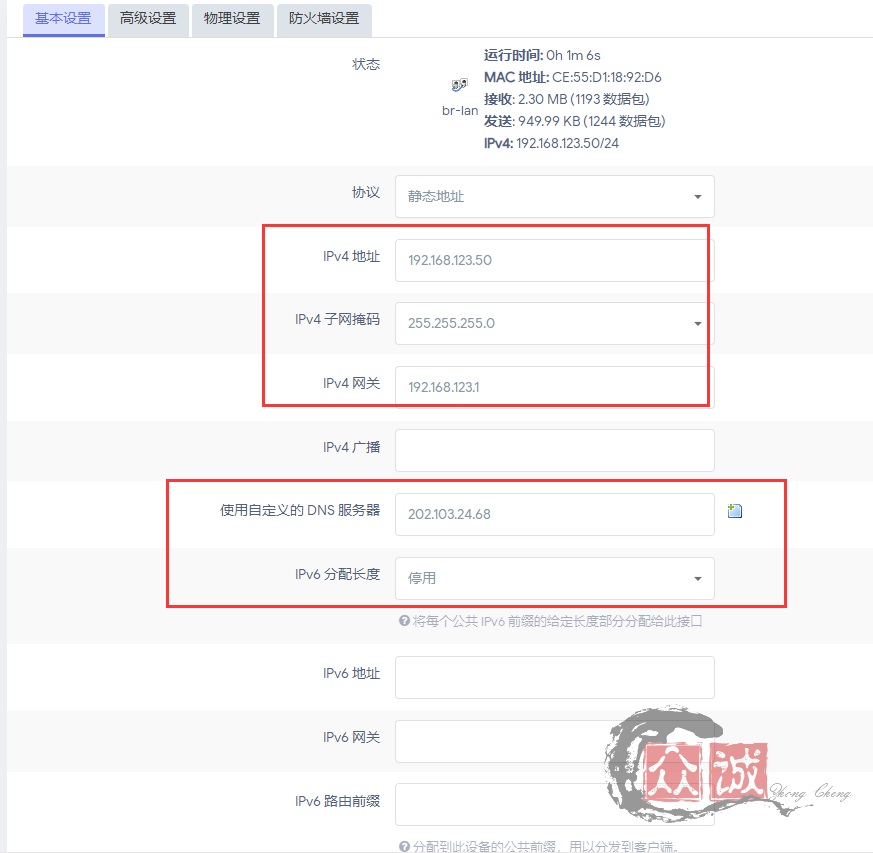可以在之前的文章软路由系统安装OpenWRT内下载镜像,下载好openwet固件以.gz为后缀的文件,解压得到img格式的镜像文件并改名为openwrt.img备用。
登录PVE管理页面,创建虚拟机——填写虚拟机名称——高级——开机自启动——下一步。
类别——Linux——版本——5.x-2.6kemel——不使用任何介质
默认——下一步
硬盘无所谓,之后会删除,然后用下载的img镜像创建虚拟磁盘
CPU核心数量——2一般双核足够了——CPU权重:性能弱的cpu1025
内存大于256MB,一般不用超高2GB——下一步
PVE虚拟机可选网卡模型(虚拟网卡)——默认的VirtIO(半虚拟化),其性能和效率最高。
VirtIO模型在Openwrt内会显示“Unknown!半双工”,但实测是千兆全双工,不影响使用。
确认设置和参数——完成。
选择刚刚创建的“Openwrt”虚拟机——硬件——硬盘(scsi0) ——分离
选中未使用的磁盘0——删除,再用同样的方法删除不用的光驱。
打开WinSCP,文件协议——scp——主机名——pve的管理ip地址——用户名———root——登录密码——登陆
在左边选中以img后缀的固件,拖入左边<root>目录下
pve——shell——输入命令导入镜像qm importdisk 100 /openwrt.img local-lvm
qm importdisk是命令
pve——openwrt(100)——硬件——未使用的磁盘——编辑
添加
pve——openwrt(100)——硬件——硬盘——调整磁盘大小
容量随便选,我选择了富裕的8g
pve——openwrt(100)——选项——引导顺序
勾选scsi0,并拖拽之最上方——ok
https://post.smzdm.com/p/a7nqp3r9/
1、点击启动虚拟机,等待安装Openwrt
2、安装好之后,输入
vi /etc/config/network
按i进入编辑模式,修改lan口ip地址,修改好之后,按ESC退出编辑模式,按shift :输入wq,保存退出。

安装OpenWrt教程10.png
以下几项设置很重要